Hoe kunt u eenvoudig cellen vergelijken op hoofdlettergevoeligheid of -onverschilligheid in Excel?
Stel dat u twee lijsten hebt met enkele duplicaten in dezelfde rijen, en nu wilt u deze twee lijsten vergelijken op basis van hoofdlettergevoeligheid of -onverschilligheid zoals in de onderstaande schermafbeeldingen wordt getoond. Hoe kunt u deze taak snel afhandelen in Excel?
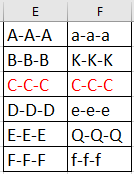
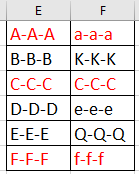
 Cellen vergelijken op hoofdlettergevoeligheid of -onverschilligheid met formules
Cellen vergelijken op hoofdlettergevoeligheid of -onverschilligheid met formules
In Excel kunt u om cellen te vergelijken op hoofdlettergevoeligheid of -onverschilligheid formules gebruiken om dit probleem op te lossen.
1. Selecteer een lege cel naast de te vergelijken cellen en typ deze formule =AND(EXACT(E1:E6,F1:F6)) erin, druk op Enter, en sleep vervolgens de automatische vulgreep naar beneden naar de cellen. En Onwaar betekent dat de bijbehorende cellen geen duplicaten zijn in geval van hoofdlettergevoeligheid, en Waar betekent dat de cellen duplicaten zijn in geval van hoofdlettergevoeligheid. Zie screenshots:
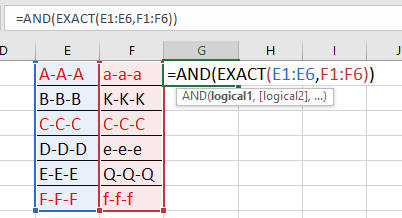
Tip:
1. Om cellen niet-hoofdlettergevoelig te vergelijken, kunt u deze formule gebruiken =AND(A1=B1), vergeet niet om op Shift + Ctrl + Enter te drukken om het juiste resultaat te krijgen.
2. In bovenstaande formules zijn E1:E6 en F1:F6 de twee lijsten van cellen.
 Twee lijsten vergelijken op hoofdlettergevoeligheid of -onverschilligheid met de functie Bereik vergelijken
Twee lijsten vergelijken op hoofdlettergevoeligheid of -onverschilligheid met de functie Bereik vergelijken
Maar soms wilt u misschien twee lijsten hoofdlettergevoelig vergelijken, zelfs als de duplicaten niet in dezelfde rijen staan, zoals in de onderstaande schermafbeeldingen wordt getoond. In dit geval kunt u de functie Dezelfde & Verschillende Cellen selecteren van Kutools voor Excel gebruiken.
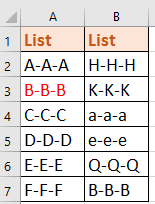

Na gratis installatie Kutools voor Excel, doe dan het volgende:
1. Selecteer de eerste lijst en klik vervolgens op Kutools > Selecteer > Selecteer Dezelfde & Verschillende Cellen. Zie screenshot:
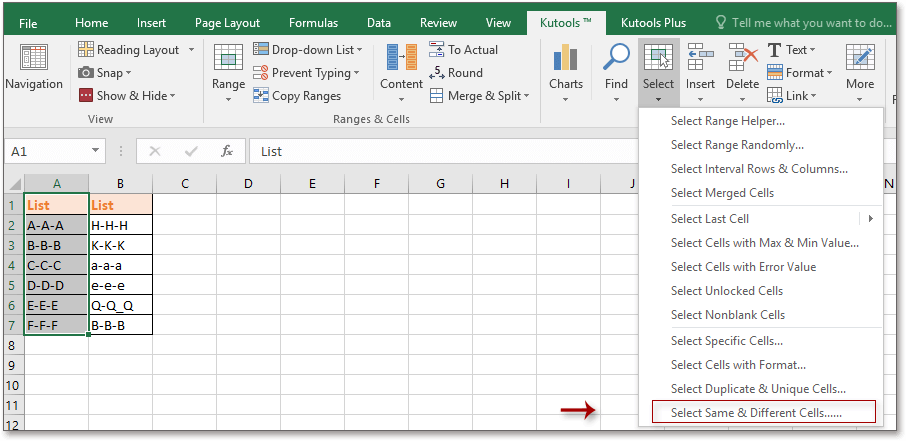
2. Open vervolgens in het dialoogvenster Selecteer Dezelfde & Verschillende Cellen de volgende stappen. Zie screenshot:
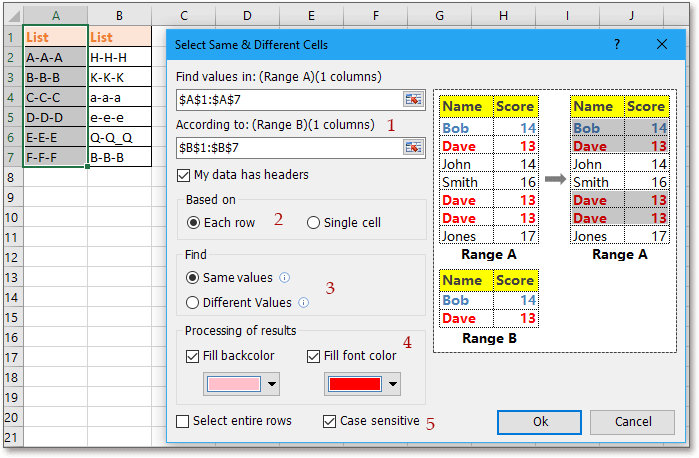
2) Vink aan Elke rij uit de sectie Gebaseerd op; (als u de koppen niet wilt vergelijken, vink dan aan Mijn gegevens bevatten koppen optie);
3) Vink aan Zelfde waarden in de Zoek sectie, als u de unieke items wilt vinden, vink dan aan Verschillende waarden;
4) Specificeer de vulkleur en lettertypekleur als u de geselecteerde cellen wilt markeren;
5) Vink aan Hoofdlettergevoelig om twee lijsten te vergelijken op hoofdlettergevoeligheid.
3. Klik op OK, en er verschijnt een dialoogvenster dat u herinnert aan het aantal geselecteerde cellen.
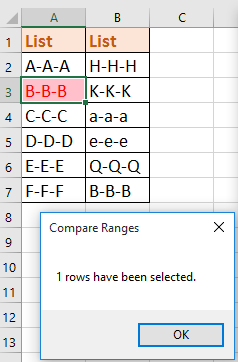
4. Klik op OK om de dialoogvensters te sluiten. En u kunt zien dat alleen de duplicaten die overeenkomen met hoofdlettergevoeligheid zijn geselecteerd en gemarkeerd.

Tip: Als u Hoofdlettergevoelig uitvinkt in het dialoogvenster Bereiken vergelijken, kunt u het vergelijkingsresultaat zien:
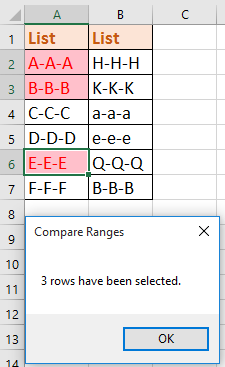
Kutools voor Excel - Boost Excel met meer dan 300 essentiële tools. Geniet van permanent gratis AI-functies! Nu verkrijgen
Gerelateerde artikelen:
- Hoe plakt u waarden alleen in zichtbare cellen in Excel?
- Hoe telt en verwijdert u duplicaten uit een lijst in Excel?
- Hoe verwijdert u alle duplicaten maar houdt u er slechts één over in Excel?
- Hoe telt u unieke/dubbele datums in een Excel-kolom?
Beste productiviteitstools voor Office
Verbeter je Excel-vaardigheden met Kutools voor Excel en ervaar ongeëvenaarde efficiëntie. Kutools voor Excel biedt meer dan300 geavanceerde functies om je productiviteit te verhogen en tijd te besparen. Klik hier om de functie te kiezen die je het meest nodig hebt...
Office Tab brengt een tabbladinterface naar Office en maakt je werk veel eenvoudiger
- Activeer tabbladbewerking en -lezen in Word, Excel, PowerPoint, Publisher, Access, Visio en Project.
- Open en maak meerdere documenten in nieuwe tabbladen van hetzelfde venster, in plaats van in nieuwe vensters.
- Verhoog je productiviteit met50% en bespaar dagelijks honderden muisklikken!
Alle Kutools-invoegtoepassingen. Eén installatieprogramma
Kutools for Office-suite bundelt invoegtoepassingen voor Excel, Word, Outlook & PowerPoint plus Office Tab Pro, ideaal voor teams die werken met Office-toepassingen.
- Alles-in-één suite — invoegtoepassingen voor Excel, Word, Outlook & PowerPoint + Office Tab Pro
- Eén installatieprogramma, één licentie — in enkele minuten geïnstalleerd (MSI-ready)
- Werkt beter samen — gestroomlijnde productiviteit over meerdere Office-toepassingen
- 30 dagen volledige proef — geen registratie, geen creditcard nodig
- Beste prijs — bespaar ten opzichte van losse aanschaf van invoegtoepassingen